Gilt für: Cloud-verwaltete Fireboxen
Um eine Firebox von der Cloud-Verwaltung auf lokale Verwaltung umzustellen und WatchGuard Cloud weiterhin zur Überwachung zu nutzen, können Sie die Firebox aus der Cloud-Verwaltung entfernen.
Wenn Sie eine Firebox aus der Cloud-Verwaltung entfernen:
- An Firebox wird lokal verwaltet.
- An Firebox wird weiterhin die zuletzt bereitgestellte Konfiguration verwendet.
- Die Firebox sendet weiterhin Protokollmeldungen an WatchGuard Cloud.
- Gespeicherte Protokolldaten und Berichte bleiben in WatchGuard Cloud sichtbar.
- Die Konten admin und status verwenden die in WatchGuard Cloud konfigurierten Geräte-Passwörter.
Nachdem Sie die Firebox aus der Cloud-Verwaltung entfernt haben, müssen Sie Fireware Web UI oder Policy Manager verwenden, um die Konfiguration zu verwalten.
Bevor Sie eine Firebox aus der Cloud-Verwaltung entfernen, stellen Sie sicher, dass Sie die Passwörter der Geräte kennen. Sie müssen die Gerätepasswörter verwenden, um eine Verbindung zur Firebox für die lokale Verwaltung herzustellen. Informationen über das Aktualisieren von Passwörtern finden Sie unter Passwörter für Cloud-verwaltete Geräte aktualisieren.
So entfernen Sie eine Firebox aus der Cloud-Verwaltung und behalten Sie zur Überwachung in der WatchGuard Cloud:
- Melden Sie sich bei WatchGuard Cloud an.
- Wählen Sie Konfigurieren > Geräte.
- Wählen Sie die Cloud-verwaltete Firebox aus.
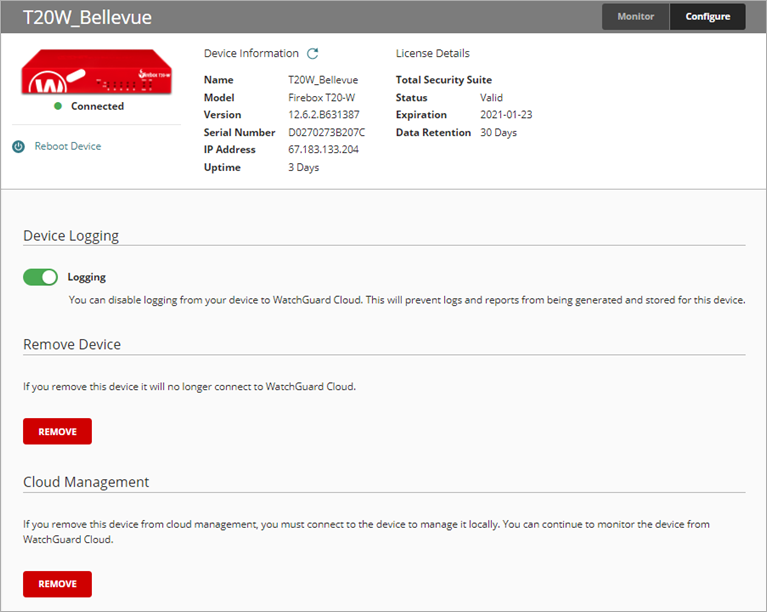
- Klicken Sie im Abschnitt Cloud-Verwaltung auf Entfernen.
Ein Bestätigungsdialogfeld wird geöffnet.
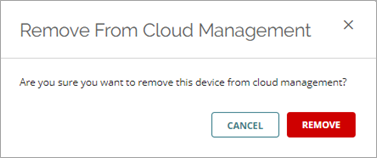
- Klicken Sie auf Entfernen.
Das Gerät wird lokal verwaltet.
Um die Firebox mit WatchGuard System Manager zu verwalten, nachdem Sie sie aus der Cloud-Verwaltung entfernt haben, müssen Sie der Firebox über Fireware Web UI eine Firewall-Regel WG-Firebox-Mgmt hinzufügen.
So fügen Sie die Firewall-Regel WG-Firebox-Mgmt über Fireware Web UI zu einer Firebox hinzu:
- Wählen Sie Firewall > Firewall-Regeln.
Die Seite Regeln wird geöffnet. - Klicken Sie auf Regel hinzufügen.
Die Seite Firewall-Regel hinzufügen wird geöffnet.
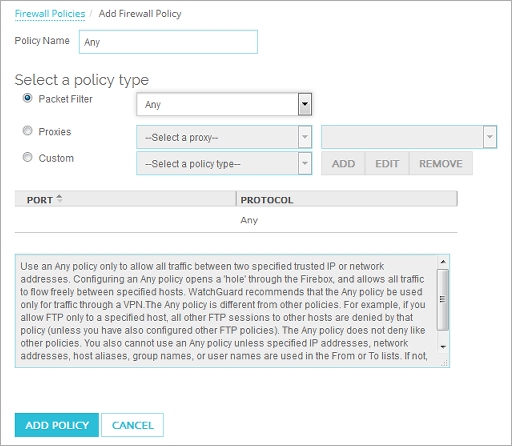
- Wählen Sie als Regeltyp Paketfilter.
- Wählen Sie in der Dropdown-Liste Paketfilter die Option WG-Firebox-Mgmt. Klicken Sie auf Regel hinzufügen.
Eine Seite Eigenschaften der neuen Regel wird geöffnet.
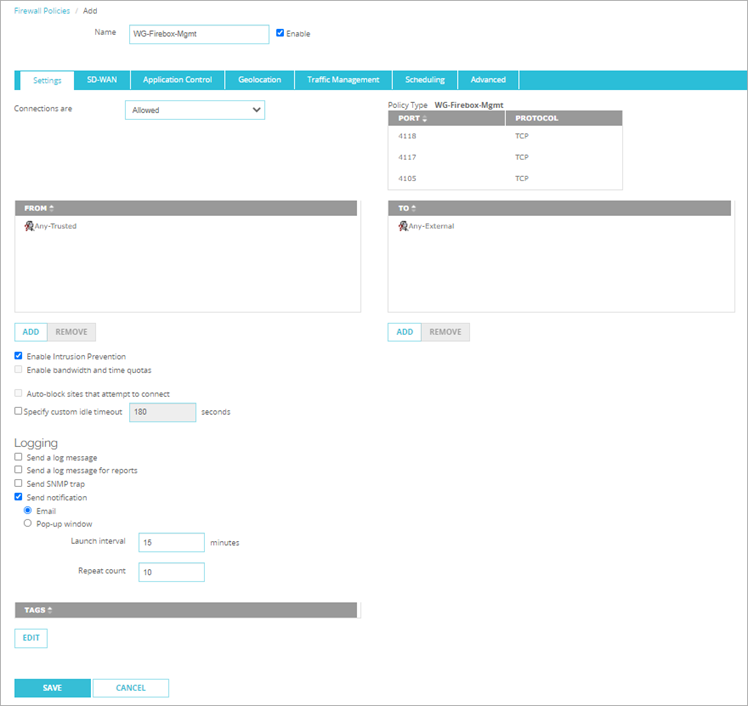
- Auf der Registerkarte Einstellungen konfigurieren Sie die Regeln mit diesen Einstellungen:
- Von: Any-Trusted, Any-Optional
- An: Firebox
- Klicken Sie auf Speichern.
Sie können die Firebox jetzt mit WatchGuard System Manager verwalten.
Weitere Informationen zum Konfigurieren von Firewall-Regeln finden Sie unter Regeln zu Ihrer Konfiguration hinzufügen.
Wenn die Cloud-verwaltete Firebox über ein BOVPN für eine andere Cloud-verwaltete Firebox konfiguriert verfügte, bleibt das BOVPN in WatchGuard Cloud erhalten, ist aber ungültig, da es nur einen Endpoint hat. Sie können das BOVPN anzeigen und löschen, aber nicht bearbeiten. Bevor Sie das BOVPN löschen, entfernen Sie Verweise auf das BOVPN in der Konfiguration der anderen Firebox.
Wenn Sie eine Firebox aus der Cloud-Verwaltung entfernen, speichert WatchGuard die Daten zur Gerätekonfiguration noch ein Jahr lang, oder bis Sie das Gerät aus dem Konto aufheben, je nachdem, was zuerst eintritt. Wenn Sie die Firebox später wieder als Cloud-verwaltetes Gerät zu demselben Konto hinzufügen, zeigt der Bereitstellungsverlauf frühere Konfigurationen an, die für dieses Gerät bereitgestellt wurden.